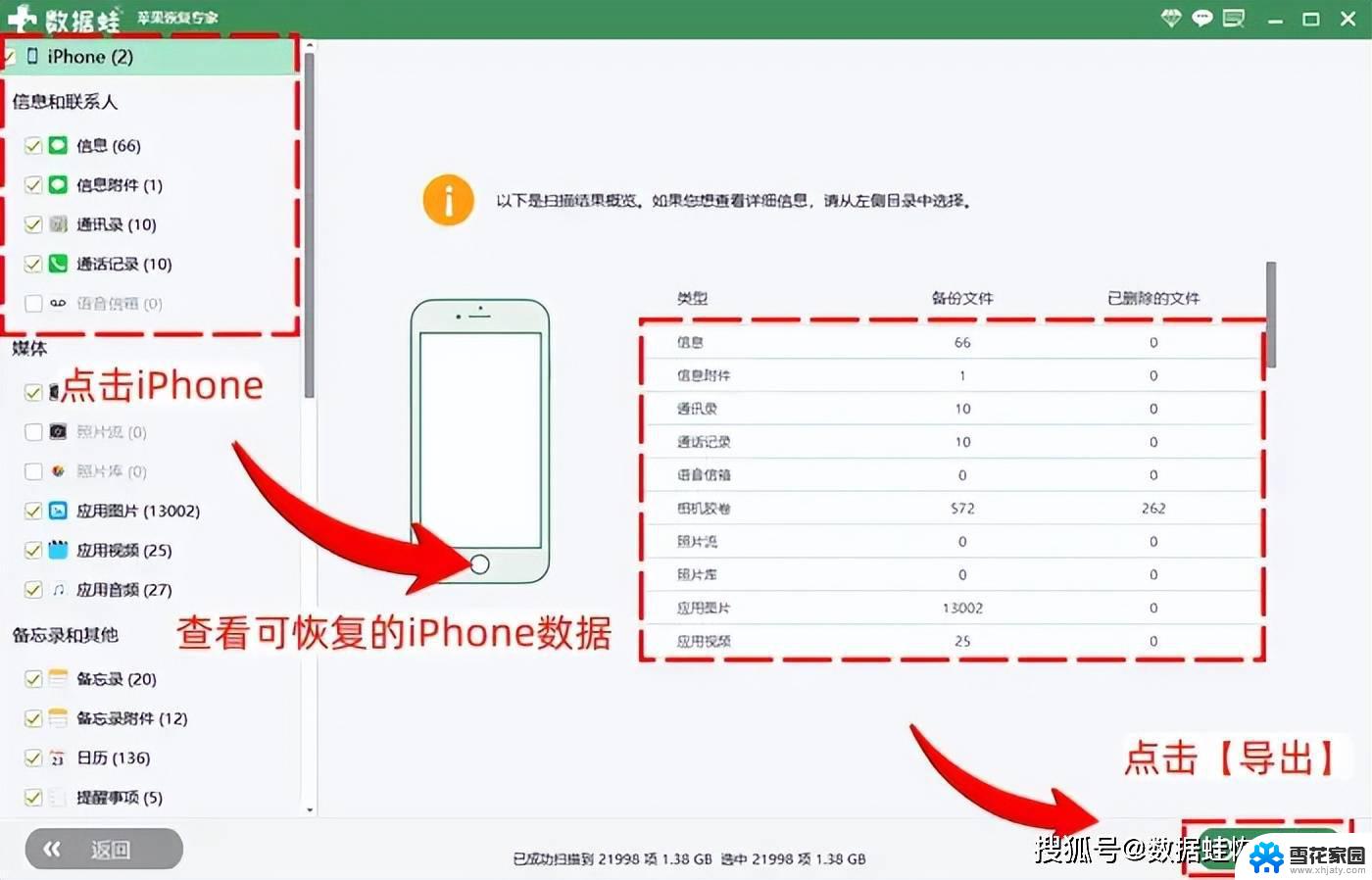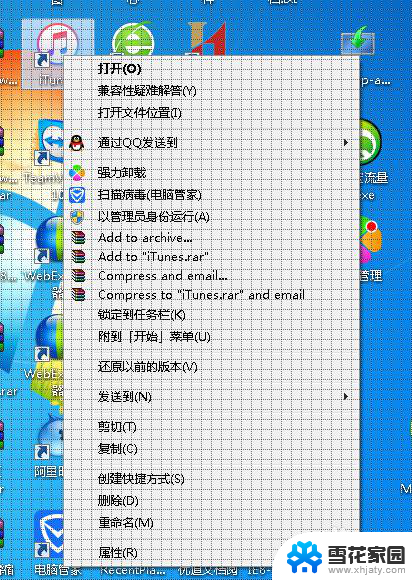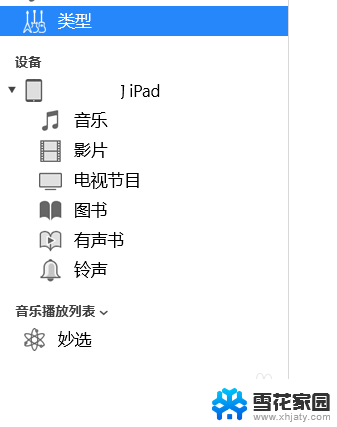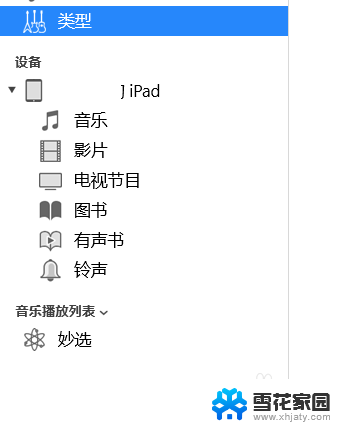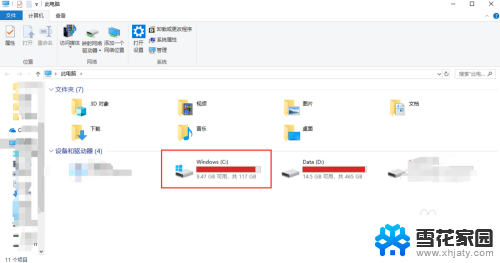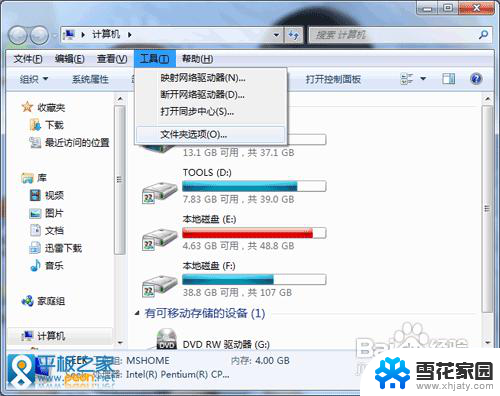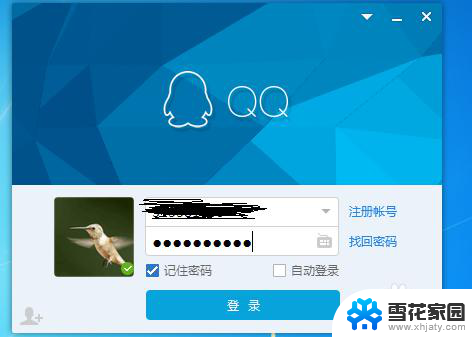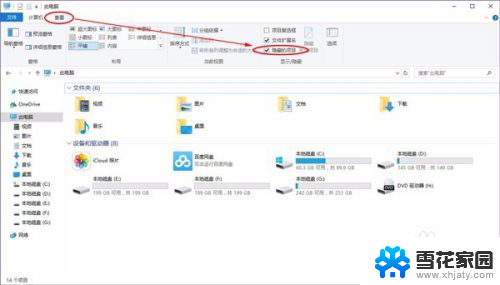itunes备份文件更改路径 如何更改ITUNES备份保存路径
iTunes备份文件是我们经常会使用到的一个功能,它能够帮助我们在手机出现故障或更换设备时保留重要的数据,有时候我们可能希望将iTunes备份文件的保存路径更改为其他位置,以便更好地管理和保护我们的数据。如何更改iTunes备份文件的保存路径呢?在本文中我们将为您详细介绍如何轻松更改iTunes备份文件的路径,让您能够更加方便地管理您的数据。
步骤如下:
1.双击桌面上的计算机图标,打开磁盘驱动器。

2.按照路径C:\Users\你的用户名\AppData\Roaming\Apple Computer打开,路径中你的用户名是你自己电脑的用户名。找到MobileSync文件夹,将其删除。
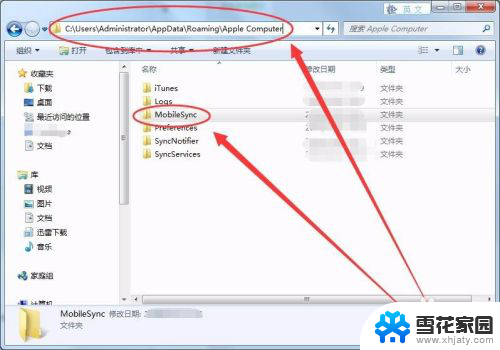
3.在E盘新建一个文件夹,此文件夹根据情况由自己确定创建,本人命名为iTunesBackup。
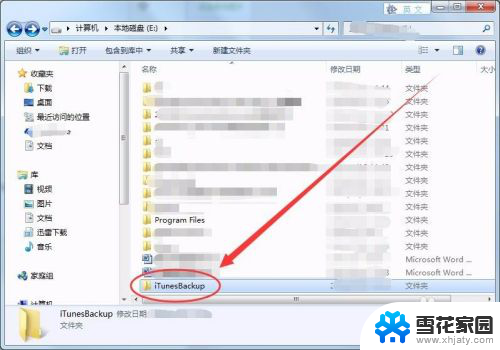
4.同时按下键盘上的Win和R键,如下图所示。

5.打开的运行窗口中,输入cmd命令。
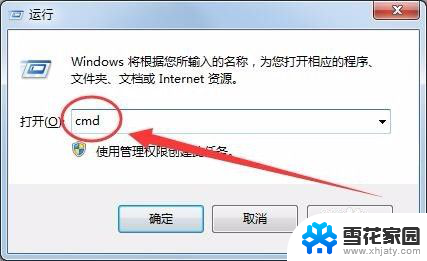
6.单击确定按钮后,打开的界面如下图所示。
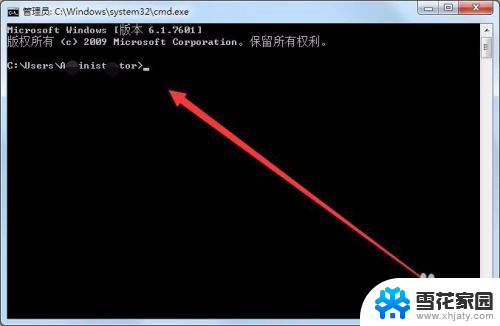
7.管理员窗口中,输入命令mklink/j "C:\Users\你的用户名\AppData\Roaming\Apple Computer\MobileSync" "e:\iTunesBackup",其中的e:\iTunesBackup为自己设置的保存目录。
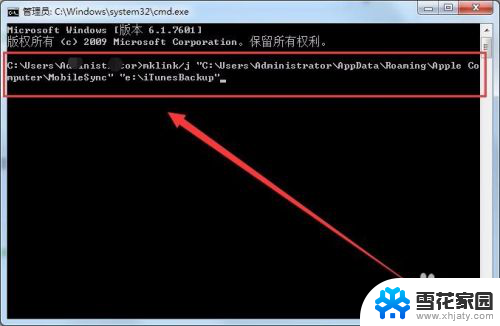
8.按下回车键后,提示创建联接成功。说明iTunes的备份保存路径已功修改为E盘的iTunesBackup目录。
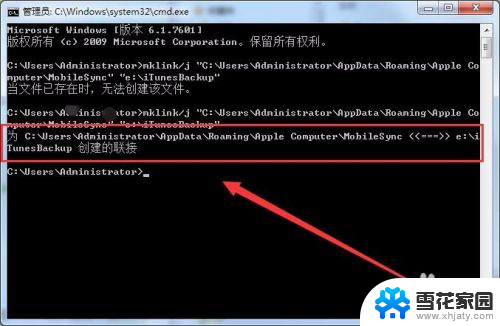
以上就是修改iTunes备份文件路径的全部内容,如果有不清楚的用户可以按照小编的方法来操作,希望能够帮助到大家。